Video Converter
- 1. Video Converter+
- 2. Video Converter su Dispositivi Diversi+
- 3. Altri Suggerimenti+
Tutti gli argomenti
- Converti Video
- Utenti di design creativo
- DVD Utenti
- Altri Soluzioni
- Vacanze
- Utenti FotoCamera
- Utenti Social Media
I migliori convertitori AAX semplificano la conversione da AAX a AAC
I file AAX disponibili tramite Audible sono incredibilmente convenienti per gli utenti che amano ascoltare il loro audiolibro preferito in movimento. Tuttavia, tali file non sono condivisibili e non funzionano su piattaforme o dispositivi non autorizzati. È meglio utilizzare un valido convertitore AAX per formare lo stesso file in un formato diverso, come AAC. Questo articolo discuterà i migliori convertitori AAX che sono semplici da usare e offrono una velocità di rendering veloce per eseguire il processo di conversione da AAX a AAC.
- Parte 1. Come convertire AAX in AAC con il miglior registratore AAX
- Parte 2. 2 Altro utile convertitore AAX per convertire AAX in AAC
- Parte 3. Domande frequenti sulla conversione di AAC e AAX
Parte 1. Come riprodurre AAX su Windows e Mac con il miglior registratore AAX
Iniziamo questo articolo imparando uno dei metodi più semplici per convertire AAX in AAC usando Wondershare UniConverter e iTunes. Con questo metodo, riproduci il tuo file AAX su iTunes, quindi utilizza Wondershare Audio Recorder per acquisire e convertire l'audio con una qualità senza perdita di dati. Oltre ad AAC, gli utenti possono anche convertire AAX in AU, OGG, WAV, M4A, M4B e altro. Puoi anche modificare l'audio ritagliando per rimuovere le parti rumorose o indesiderate e regolando il livello del volume. Soprattutto, Wondershare UniConverter è dotato di un convertitore video intuitivo per tagliare, comprimere, unire, ritagliare, aggiungere sottotitoli e altro ancora.
Ecco alcune delle molte caratteristiche degne di UniConverter di Wondershare:
Wondershare UniConverter - Il miglior convertitore video per Mac/Windows
-
• È dotato di un registratore di suoni intuitivo per la registrazione senza perdita di dati da AAX a WAV, MP3, M4A, AAC e altri formati audio standard.
-
• Modificare l'audio registrato tagliando e regolando il livello del volume.
-
• Supporta la conversione tra oltre 1000 formati di file video e audio.
-
• Dispone di un editor video adatto ai principianti per tagliare, ruotare, ritagliare, applicare effetti video, ecc.
-
• Un toolbox all-inclusive con ripper CD, masterizzatore CD, convertitore VR, creatore GIF, ecc.
-
Sistema operativo supportato: Windows 10/8/7/XP/Vista, macOS 11 Big Sur, 10.15 (Catalina), 10.14, 10.13, 10.12, 10.11, 10.10, 10.9, 10.8, 10.7.
Di seguito è riportato il processo passo passo per registrare e convertire AAX in AAC utilizzando Wondershare UniConverter e iTunes:
Download gratuito Download gratuito
Passaggio 1 Carica il tuo file AAX su iTunes.
Per gli utenti Mac, hai già installato iTunes sul tuo computer. Ma per Microsoft Windows, dovrai prima installare questa app Apple gratuita e open source. Ad ogni modo, avvia il tuo file AAX su iTunes facendo doppio click su di esso. Il tuo file audio inizierà a essere riprodotto automaticamente.
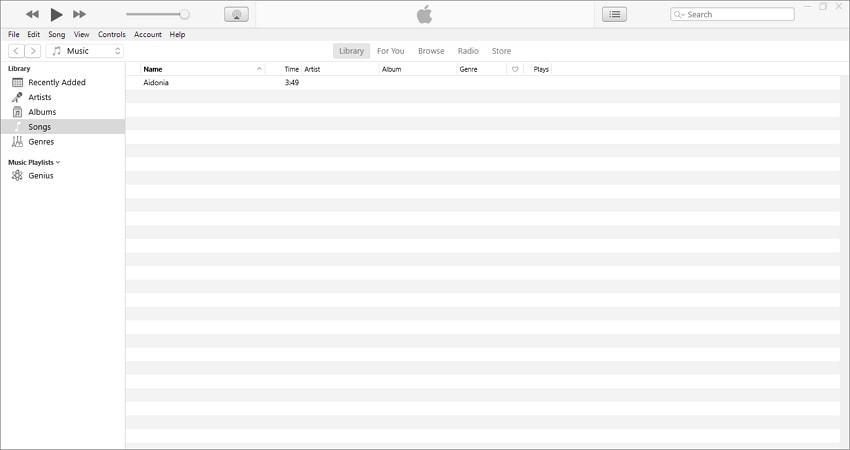
Passaggio 2 Esegui Wondershare UniConverter e apri lo strumento di registrazione audio.
Quindi, installa ed esegui Wondershare UniConverter sul tuo PC, quindi premi Screen Recorder. Ora clicca sulla funzione Registratore audio per avviarla.
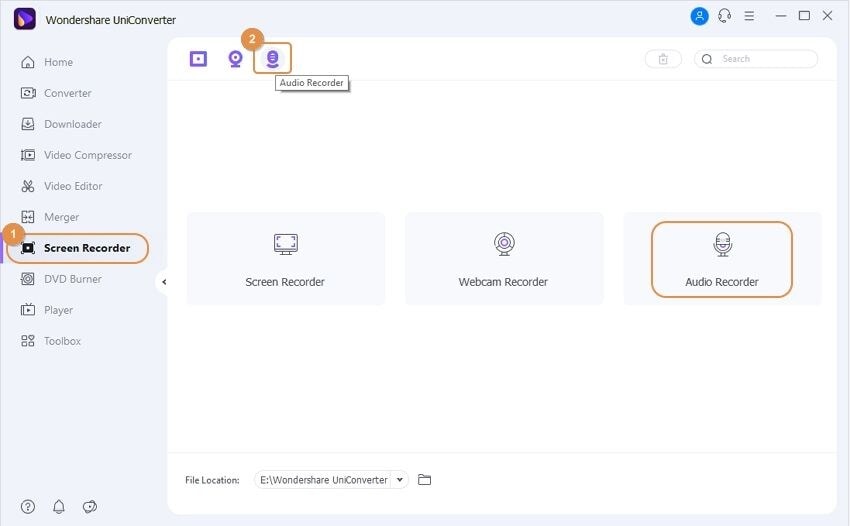
Passaggio 3 Personalizza le impostazioni di registrazione audio e registra.
Innanzitutto, inizia cliccando sull'icona Microfono per disabilitare la registrazione AAC con narrazioni vocali e suoni di sottofondo. Successivamente, apri il menu Formato Formato prima di selezionare MP3, WAV o M4A come formato di destinazione. Ora riproduci il tuo file AAX su iTunes, quindi clicca su REC su UniConverter per iniziare a catturare e convertire AAX con qualità senza perdita di dati. Infine, premi Stop per completare il processo di registrazione.
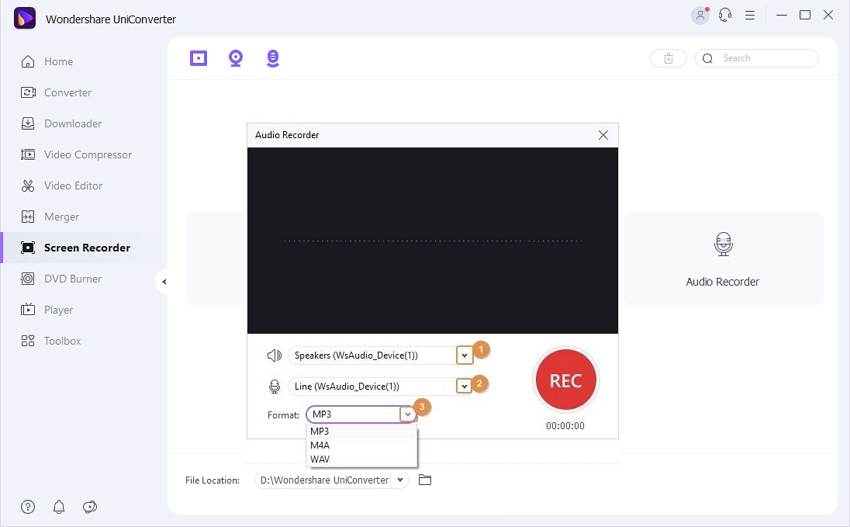
Passaggio 4 Aggiungi l'audio registrato alla finestra del convertitore audio.
Non si ferma qui. Innanzitutto, chiudi la finestra Registratore audio, quindi clicca con il pulsante destro del mouse sull'audio registrato. Qui, scegli l' opzione Aggiungi, quindi clicca su Convertitore. Ora avvia la finestra Audio Converter, dove vedrai il file audio caricato.
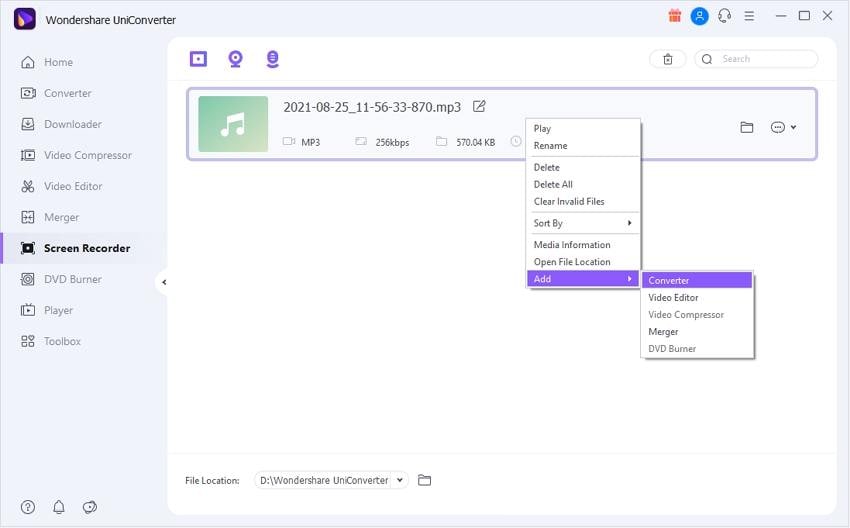
Nel frattempo, puoi modificare il file audio aggiunto prima di convertirlo in AAC. Per farlo, clicca sull'icona Taglia, quindi trascina le maniglie di ritaglio per rimuovere le sezioni indesiderate. Inoltre, clicca sulle icone Ritaglia o Effetto per regolare il livello del volume e rimuovere i suoni di sottofondo. Se soddisfatto, procedi al passaggio finale di seguito.
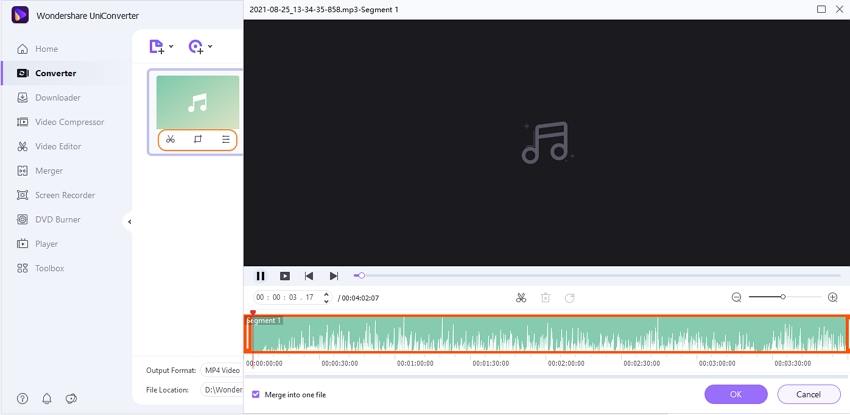
Passaggio 5 Scegli AAC come formato di output e avvia la conversione.
Avvia il menu Formato di output, quindi seleziona AAC come formato di destinazione. Successivamente, scegli un bitrate di output per il tuo file audio. Ultimo ma non meno importante, scegli un percorso di cartella in Posizione file, quindi premi Avvia tutto per iniziare a convertire AAX in AAC senza alcuna perdita di qualità. È così semplice!
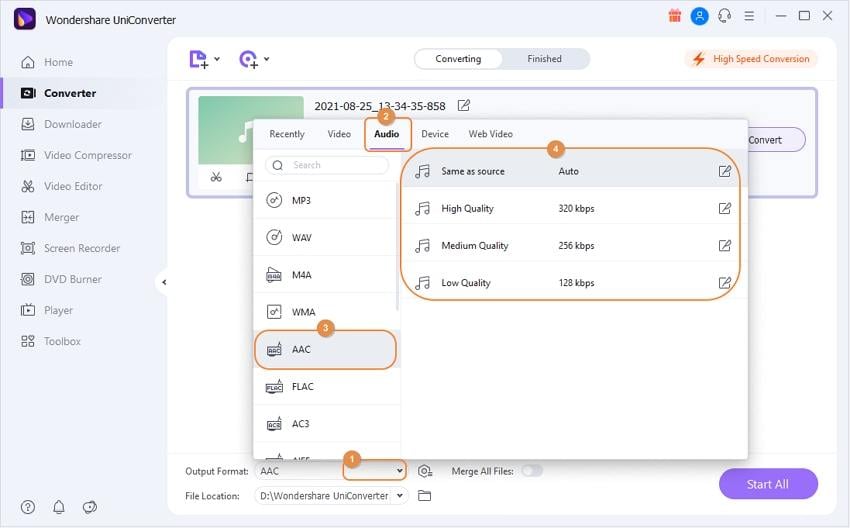
Parte 2. 2 Altro utile convertitore AAX per convertire AAX in AAC
Ci sono altri utili convertitori AAX disponibili sul mercato che sono completamente in grado di convertire AAX in AAC mantenendo la qualità del file. Condivideremo le informazioni sui 2 principali strumenti disponibili sulle principali piattaforme.
1. NoteBurner iTunes Audio Converter
NoteBurner Converter è un potente strumento che offre la rimozione della protezione DRM e la conversione dell'audiolibro AAX in formati come AAC, tra i tanti. Il programma è disponibile gratuitamente e offre versioni per macOS e Windows. NoteBurner converte l'audio a una velocità 10x. Inoltre, riceverai il convertitore audio AAC in qualità costante.
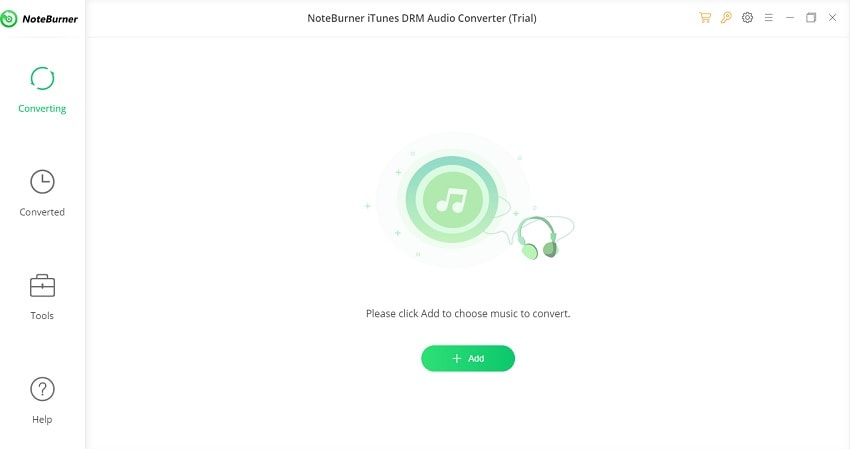
2. TunesKit Audible AA/AAX Converter
TunesKit Converter supporta un'ampia gamma di formati multimediali come AAC. Offre una conversione senza perdita di dati nel formato previsto da AAX. Potrai godere di una conversione veloce mentre navighi nell'interfaccia intuitiva del software. Non importa se hai un account Audible, poiché il software rimuoverà comunque la protezione DRM per convertire il file AAX.
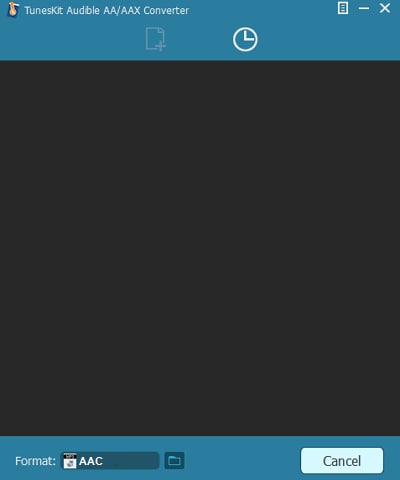
Parte 3. Domande frequenti sulla conversione di AAC e AAX
Se non hai mai convertito il tuo audiolibro AAX in formati compatibili come AAC, allora questa sezione fa per te. Risponderemo ad alcune domande che potrebbero confondere un nuovo utente.
1. iTunes può convertire file AAC e AAX?
iTunes è una delle piattaforme di riferimento per riprodurre audiolibri AAX da Audible su dispositivi Apple e PC Windows. Non solo puoi riprodurre file AAC/AAX con iTunes, ma puoi anche convertire l'audiolibro nel formato MP3 molto preferibile. La procedura è la seguente:
- Apri l'audiolibro AAX/AAC su iTunes.
- Clicca su File dal menu Finder.
- Dal menu a discesa, seleziona Converti.
- Clicca su Crea versione MP3 e lascia che la piattaforma completi l'attività.
2. I file .aac e .aax sono entrambi con perdite?
Una compressione con perdita comporterebbe la perdita di dati durante il processo. Potrebbe compromettere la qualità del file, ma la differenza non si nota. Sebbene .aac e .aax siano entrambi con perdita di dati, l'algoritmo di compressione dei tipi di file previene qualsiasi tipo di perdita di qualità significativa.
Conclusioni:
Con questi tre metodi, ora puoi convertire AAX in AAC senza sudare. Tuttavia, usa Wondershare UniConverter perché è più semplice, veloce e offre molteplici strumenti di manipolazione dei file. Quindi, ottieni questa app e goditi i tuoi audio su qualsiasi dispositivo.
Il tuo completo video toolbox
 Converti in batch MOV in MP4, AVI, 3GP e viceversa facilmente.
Converti in batch MOV in MP4, AVI, 3GP e viceversa facilmente. 


Nicola Massimo
Caporedattore
Comment(i)